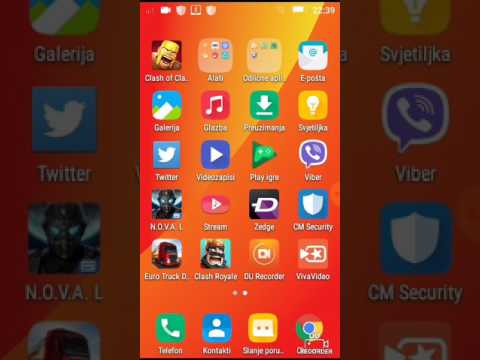RAR datoteka je komprimirana arhiva koja može sadržavati stotine drugih datoteka. RAR je popularan zbog toga što se veličina datoteke može komprimirati, kao i zbog moćne enkripcije koja je ugrađena. Sa samo nekoliko klikova možete šifrirati i zaštititi lozinkom bilo koju RAR arhivu. Bez ispravne lozinke, neovlašteni korisnici neće moći vidjeti nazive datoteka koje sadrži.
Koraci
Metoda 1 od 2: Windows

Korak 1. Preuzmite i instalirajte WinRAR
Ovaj vam program omogućuje stvaranje RAR arhiva koje možete zaštititi lozinkom. WinRAR nije besplatan, ali možete koristiti probnu verziju četrdeset dana prije nego što morate platiti da biste je nastavili koristiti. WinRAR možete preuzeti sa stranice rarlab.com/download.htm.
- Kliknite ovdje za detaljne upute o instaliranju WinRAR -a.
- Izbjegavajte korištenje opcije "Get WinRAR FREE with TrialPay". Time će se pokušati instalirati oglasni softver na vaše računalo.

Korak 2. Dodajte datoteke u novu RAR arhivu
To možete učiniti na nekoliko različitih načina:
- Otvorite prozor WinRAR, a zatim potražite datoteke koje želite dodati. Odaberite sve datoteke, a zatim kliknite gumb "Dodaj".
- Odaberite sve datoteke koje želite arhivirati u sustavu Windows. Desnom tipkom miša kliknite svoj odabir i odaberite "Dodaj u arhivu …".

Korak 3. Dajte naziv svojoj arhivi
Prema zadanim postavkama ime će dobiti prema mapi u kojoj su datoteke izvorno bile.

Korak 4. Kliknite na
Postavi lozinku… dugme.
Ovo se nalazi na kartici Općenito u prozoru "Naziv arhive i parametri" koji se pojavljuje prilikom stvaranja nove arhive.

Korak 5. Unesite svoju lozinku
Unesite ga drugi put za potvrdu. Možete označiti okvir "Prikaži lozinku" da biste vidjeli znakove dok ih upisujete.
Kliknite ovdje za detaljne upute o stvaranju jakih lozinki

Korak 6. Označite okvir "Šifriraj nazive datoteka"
To će osigurati da nitko ne može vidjeti nazive datoteka sadržanih u RAR datoteci sve dok uspješno ne unesu lozinku.

Korak 7. Kliknite
u redu za spremanje lozinke.
Pritisnite U redu u prozoru "Naziv i parametri arhive" za stvaranje nove RAR datoteke.

Korak 8. Testirajte ga
Nakon što je RAR datoteka stvorena, možete je dvaput kliknuti da biste je isprobali. Kada ga pokušate izdvojiti, od vas će se zatražiti lozinka koju ste stvorili.
Metoda 2 od 2: Mac

Korak 1. Preuzmite i instalirajte Simply RAR
Ovo je lagani arhivski program koji može stvoriti jednostavne RAR datoteke. Nije tako moćan kao WinRAR u sustavu Windows, jer je RAR format razvio RARLAB, tvorac WinRAR -a.
WinRAR ima i Mac verziju, ali je u beta verziji i podržava samo Terminal. Možete ga preuzeti sa stranice rarlab.com/download.htm. Izbjegavajte korištenje opcije "Get WinRAR FREE with TrialPay". Time će se pokušati instalirati oglasni softver na vaše računalo

Korak 2. Pokrenite program SimplyRAR
Pojavit će se prozor koji vam omogućuje dodavanje datoteka u novu RAR datoteku.

Korak 3. Dodajte datoteke u svoju RAR datoteku
Možete povući i ispustiti sve datoteke koje želite u prozor SimplyRAR kako biste ih dodali na popis datoteka za sažimanje i arhiviranje.

Korak 4. Označite okvir "Zaštita lozinkom"
Ovo će SimplyRAR -u reći da želite dodati lozinku prilikom izrade RAR datoteke.

Korak 5. Unesite lozinku
Nakon što označite okvir, od vas će se tražiti da stvorite lozinku. Morat ćete ga unijeti dvaput da biste ga mogli koristiti.
Kliknite ovdje za detaljne upute o stvaranju jakih lozinki

Korak 6. Kliknite "Izradi RAR"
Od vas će se tražiti da imenujete datoteku i odaberete gdje je želite spremiti.
Napomena: Za razliku od WinRAR-a, nemate mogućnost šifriranja naziva datoteka kada RAR datoteku štite lozinkom

Korak 7. Testirajte ga
Nakon što je RAR datoteka stvorena, možete je dvaput kliknuti da biste je isprobali. Kada ga pokušate izdvojiti, od vas će se zatražiti lozinka koju ste stvorili.